- Tietämyskanta
- Myynti
- Myynnin työtila
- prospektointiagentti perustaminen ja käyttö
prospektointiagentti perustaminen ja käyttö
Päivitetty viimeksi: 19 joulukuuta 2025
Saatavilla minkä tahansa seuraavan Tilauksen kanssa, paitsi jos toisin mainitaan:
-
Sales Hub Professional, Enterprise
-
HubSpot-krediittejä edellytetään tiettyjä ominaisuuksia varten
prospektointiagentti avulla voit rekisteröidä kontakteja tutkittavaksi ja antaa agentin toteuttaa yhteydenottostrategian, mikä auttaa sinua rakentamaan tehokkaamman myyntiputki. Voit valita yhteyshenkilöt manuaalisesti agentin rekisteröinti varten tai määrittää sääntökokonaisuuksia, joiden avulla yhteyshenkilöt rekisteröidä automaattisesti asetettujen kriteerien perusteella. Voit myös tutkia kohdetilejä ja luoda sähköpostiviestejä tämän tutkimuksen perusteella ilman, että rekisteröit yrityksiä prospektointiagentti.
Huomaa: Vältä arkaluonteisten tietojen jakamista tekoälyominaisuuksien käyttöön otetuissa tietosisällöissäsi, mukaan lukien kehotukset. Ylläpitäjät voivat määrittää generatiiviset tekoälyominaisuudet tili. Lisätietoja siitä, miten HubSpotin tekoäly käyttää tietojasi tarjotakseen luotettavaa tekoälyä, jonka avulla sinä hallitset tietojasi, saat HubSpotin tekoäly Trust FAQ:sta.
Ennen kuin aloitat
Ennen kuin aloitat työskentelyn tämän ominaisuuden kanssa, varmista, että ymmärrät täysin, mitä toimenpiteitä on toteutettava etukäteen, sekä ominaisuuden rajoitukset ja sen käytön mahdolliset seuraukset.
Vaatimusten ymmärtäminen
- Pääkäyttäjän on valittava tili betaan.
- Tekoälyasetuksissa seuraavat kytkimet on kytkettävä päälle:
- Anna käyttäjille mahdollisuus käyttää tekoälytyökaluja ja -ominaisuuksia
- CRM
- Asiakkaiden keskustelutiedot
- Tiedostojen tiedot
- prospektointiagentti määrittäminen ja käyttäminen edellyttää, että käyttäjä on pääkäyttäjä tai että hänellä on Access prospektointiagentti -oikeudet .
Rajoitusten ja näkökohtien ymmärtäminen
- prospektointiagentti tarkastelee viimeaikaisia sitoumuksia viime vuoteen asti, jotka liittyvät yhteystieto, mukaan lukien:
- Lomake lähettäminen
- Sivunäkymät
- Puhelut
- Kokoukset
- Huomautukset
- Sähköposti avautuu
- HubSpot-krediitit vaativia Prospektointiagentti -toimintoja ei voi suorittaa hiekkalaatikko.
- Käyttäjät, joilla on Muokkaa laskutusta ja muuta sopimuksen nimeä -oikeudet , voivat tilapäisesti keskeyttää prospektointiagentti luottojen käytön noudattamalla luottojen käytön seuranta koskevia ohjeita.
- Voit jatkaa liidien käsittelyä ilman prospektointiagentti. Opi, miten liidien hallinta tapahtuu manuaalisesti.
Aseta prospektointiagentti
Käyttöoikeudet edellytetään prospektointiagentti agentin määrittäminen edellyttää Super Admin- tai Access prospektointiagentti -oikeuksia .
Voit määrittää prospektointiagentti myynnin työtila tai Breeze Studiosta.
prospektointiagentti perustaminen:
- Siirry HubSpot-tililläsi kohtaan Myynti > Prospektointiagentti.
- Napsauta Set up agent (Aseta agentti).
- Kirjoita ja vahvista seuraavat tiedot Myyntiprofiilin määrittäminen -sivulla:
- Anna myyntiprofiilillesi nimi ja kuvaus .
- Breeze tekee automaattisesti yhteenvedon tuotteitasi ja palveluitasi koskevista tiedoista verkkosivusto perusteella. Arvostelu ja muokkaa näitä tietoja tämän myyntiprofiilin osalta tarpeen mukaan.
- Voit nollata tiedot valitsemalla Nollaa.
- Napsauta oikeassa alakulmassa Seuraava.

- Valitse Valitse henkilöllisyys -sivulla, kenen puolesta prospektointiagentti toimii. Valitse yksi seuraavista:
- Lähetä yhteystieto omistajalta: kun yhteystieto on kirjattu agenttiin, sähköpostit lähetetään yhteystieto omistajan sähköpostiosoitteesta.
- Napsauta Käytä tätä yhteystiedon ominaisuus -pudotusvalikkoa ja valitse ominaisuus.
- Napsauta pudotusvalikkoa Varalähettäjä ja valitse käyttäjä , jota käytetään varalähettäjänä, jos yhteystieto on rekisteröity agentille, mutta sillä ei ole rekisteröinti yhteydessä omistajaa tai jos yhteystieto omistaja ei ole ottanut käyttöön oikeita sähköpostiasetuksia.
- Valitse sitten yhdistetty saapuneet-kansio tai valitse Yhdistäminen uusi saapuneet-kansio. Tämä on varasähköpostiosoite yhteystieto omistajan lähettämille sähköposteille.
- Varmista, että käyttäjä on ottanut käyttöön agenttioikeudet sähköpostien lähettämiseen yhdistettyjen postilaatikoiden avulla.
- Lähetä yhteystieto omistajalta: kun yhteystieto on kirjattu agenttiin, sähköpostit lähetetään yhteystieto omistajan sähköpostiosoitteesta.
-
- Lähetä yhdeltä käyttäjältä: kun yhteystieto on rekisteröitynyt agenttiin, sähköpostit lähetetään yhdestä yhdistetystä sähköpostiosoitteesta.
- Napsauta Valitse käyttäjä -pudotusvalikkoa ja valitse käyttäjä.
- Valitse sitten yhdistetty saapuneet-kansio tai valitse Yhdistäminen uusi saapuneet-kansio. Tämä on lähetyssähköpostiosoite kaikkia yhteydenottoja varten.
- Varmista, että käyttäjä on ottanut käyttöön agenttioikeudet sähköpostien lähettämiseen yhdistettyjen postilaatikoiden avulla.
- Lähetä yhdeltä käyttäjältä: kun yhteystieto on rekisteröitynyt agenttiin, sähköpostit lähetetään yhdestä yhdistetystä sähköpostiosoitteesta.
-
- Napsauta oikeassa alakulmassa Seuraava.

- Valitse puhelu -sivulla voit valita, mitä agentti voi sisällyttää yhteydenottoonsa:
-
- Valitse pudotusvalikosta Request yhteystieto to book a kokous (Pyydä yhteyshenkilöä varaamaan kokous ), minkä tyyppisen kokouslinkki haluat sisällyttää ja anna sitten tiedot.
-
-
- Jos et halua käyttää kokouslinkki, valitse Ei kokouslinkki.
- Jos haluat käyttää lähettäjän kokouslinkki, valitse Lähettäjän kokouslinkki.
-
-
-
- Jos haluat käyttää muuta kuin kokouslinkki, valitse Muu kuin kokouslinkki. Kirjoita sitten muun kuin kokouslinkki URL-osoite .
-
-
-
- Jos haluat käyttää kokouslinkki, valitse kokouslinkki.
-
-
-
-
- Napsauta Valitse käyttäjä -pudotusvalikkoa ja valitse käyttäjä.
- Napsauta Valitse kokouslinkki -pudotusvalikkoa ja valitse käyttäjän kokouslinkki .
-
-
Huomaa: jos olet aiemmin valinnut Lähetä yhteystieto omistajalta -osion kohdassa Identiteetti , valitse Lähettäjän kokouslinkki, kun pyydät yhteystieto varaamaan kokous.
-
- Napsauta Attach a HubSpot document -osiossa + Attach a document. Valitse sitten valintaikkunassa asiakirja , jonka haluat agentin sisällyttävän asiakirjoista.
- Napsauta Sisällytä URL-osio -kohdassa + Lisää linkki ja kirjoita URL-osoite URL-kenttään . Kirjoita sitten Kuvaus-kenttään kuvaus tai valitse Generate for me to use Breeze by HubSpot.
-
- Napsauta oikeassa alakulmassa Seuraava.
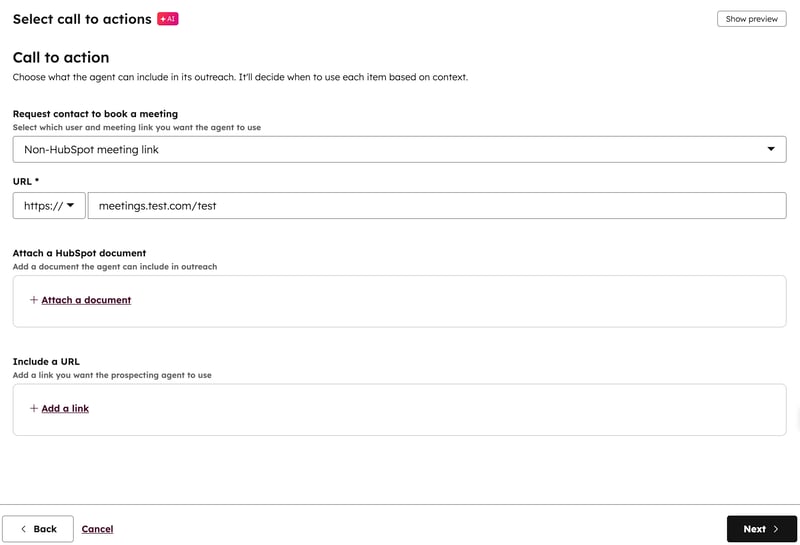
- Set outreach options -sivulla voit päättää, miten agentti lähettää yhteydenottoja, mukaan lukien lähetysikkuna, taajuus ja ääni.
- Valitse Sähköpostin hyväksyntä -osiossa jokin seuraavista:
- Arvostelu ennen lähettämistä: arvostelu ja hyväksyt jokaisen viestin ennen sen lähettämistä.
- Lähetä automaattisesti: agentti lähettää sähköpostiviestejä ilman arvostelu tavoittamisasetusten perusteella.
- Valitse Agentin ääni -osiossa jokin seuraavista:
- Jos haluat käyttää esiasetus ääntä, valitse Käytä esiasetus ääntä ja valitse yleinen ääni Valitse ääni -pudotusvalikosta.
- Jos haluat käyttää brändi ääntä, valitse Käytä brändin ääni. Jos et ole luonut brändin ääni, valitse Luo brändin ääni. Lue lisää brändin ääni käytöstä .
- Jos haluat käyttää esiasetus ääntä, valitse Käytä esiasetus ääntä ja valitse yleinen ääni Valitse ääni -pudotusvalikosta.
- Jos haluat määrittää lisäasetuksia, valitse + Näytä lisäasetukset. Määritä sitten seuraavat asetukset:
- Valitse Sähköpostin hyväksyntä -osiossa jokin seuraavista:
-
-
- Jos haluat, että agentti suorittaa työpäivinä, napsauta Execute on business days (Suorita työpäivinä ) -kytkintä päälle.
- Voit määrittää automaattisen sähköpostin lähetysikkunan napsauttamalla Lähetä ikkuna -pudotusvalikoita ja valitsemalla ajan. Napsauta sitten oletusaikavyöhyke -pudotusvalikkoa ja valitse aikavyöhyke.
- Jos haluat rajoittaa tiedotustiheyttä, napsauta pudotusvalikkoa Vähimmäispäivien väli sähköpostiviestien välillä ja valitse [#] päivää (esim. 4 päivää). Napsauta sitten pudotusvalikkoa Sähköpostien enimmäismäärä rekisteröinti kohti ja valitse [#] sähköpostia (esim. 5 sähköpostia).
-
-
- Napsauta oikeassa alakulmassa Seuraava.

- Arvostelu ja vahvista agentin asetukset -sivulla arvostelu siitä, miten agentti lähettää sähköposteja myyntiprofiilin avulla.
- Voit tarkastella esikatselua napsauttamalla Näytä esikatselu oikeassa yläkulmassa.
- Jos haluat nähdä koko esikatselun, valitse Näytä koko esikatselu.
- Kun olet saanut tarkistuksen valmiiksi, valitse Luo myyntiprofiili.
- Jatka kontaktien rekisteröintiä prospektointiagentti.
Huomaa: prospektointiagentti käyttää sähköpostin allekirjoitusta, joka on määritetty Agenttiasetusten kohdassa Identiteetti .
Ota agentin käyttöoikeus käyttöön
Jotta prospektointiagentti voi lähettää sähköposteja käyttäjän puolesta, käyttäjän on sallittava agenttioikeudet.
- Napsauta HubSpot-tilisi ylänavigointipalkin settings asetuskuvaketta.
- Valitse vasemmanpuoleisen sivupalkin Asetukset-kohdasta Yleistä.
- Napsauta yläreunassa Sähköposti-välilehteä .
- Valitse kohdassa Prospektointiagentti, valitse Enable agent access (Ota agentin käyttöoikeus käyttöön ) valintaruutu.
Prospektointiagentti ominaisuudet
Kun olet määrittänyt prospektointiagentti, voit käyttää näitä yhteystieto ominaisuuksia muissa työkaluissa (esim. tallennetuissa näkymissä).
- Viimeksi ilmoittautunut Prospektointi
- Prospektointi agentti Rekisteröityjen määrä yhteensä
- Tällä hetkellä kirjoilla Prospektointi Agent -ohjelmassa
Lue lisää HubSpotin yhteystieto ominaisuuksista.
Luo lisää myyntiprofiileja
Myyntiprofiilisi voi auttaa segmentoimaan sähköpostiviestien arvolupaus, sävyn ja asemoinnin. Kukin myyntiprofiili voi esimerkiksi edustaa tiettyä tuote, yleisö ja/tai sävyä. Voit luoda enintään 85 myyntiprofiilia.
- Siirry HubSpot-tililläsi kohtaan Myynti > Prospektointiagentti.
- Napsauta oikeassa yläkulmassa Agentin asetukset.
- Valitse Luo uusi myyntiprofiili.
- Jatka agenttiprofiilin määrittämistä.
Muokkaa myyntiprofiilia
Voit muokata myyntiprofiilin agenttiprofiilia, lähteitä ja koulutus sekä autonomista tilaa. Voit myös asettaa suojakaiteita ja antaa agentille ennakko-ohjeita.
Agenttiprofiili
Myyntiprofiilin agenttiprofiilin muokkaaminen:- Siirry HubSpot-tililläsi kohtaan Myynti > Prospektointiagentti.
- Napsauta oikeassa yläkulmassa Agentin asetukset .
- Napsauta sen myyntiprofiilin nimeä , jota haluat muokata.
- Voit muokata nimeä ja kuvausta napsauttamalla vasemmanpuoleisessa valikossa Kuvaus . Kirjoita sitten nimi Nimi-kenttään ja kuvaus Kuvaus-kenttään .
- Voit muokata identiteettiä valitsemalla vasemmanpuoleisesta valikosta Identiteetti . Valitse sitten joko Lähetä yhteystieto omistajalta tai Lähetä yksittäiseltä käyttäjältä.
- Voit muokata agentin äänensävyä valitsemalla vasemmanpuoleisesta valikosta Tone (Äänensävy ). Valitse sitten joko Käytä esiasetus ääntä tai Käytä brändin ääni.
- Voit muokata kieltä valitsemalla vasemmanpuoleisesta valikosta Kieli . Napsauta sitten Enable multi-language outreach -kytkintä päälle ja valitse varakieli.
- Kun olet valmis, valitse Tallenna muutokset.
Huomaa, että prospektointiagentti käyttää yhteystieto haluamaa kieltä , jos se on määritelty. Jos yhteystieto haluamaa kieltä ei ole määritetty, agentti käyttää myyntiprofiilissa olevaa varakieltä.
Lähteet ja koulutus
Voit muokata myyntiprofiilin lähteitä ja koulutus:- Siirry HubSpot-tililläsi kohtaan Myynti > Prospektointiagentti.
- Napsauta oikeassa yläkulmassa Agentin asetukset .
- Napsauta sen myyntiprofiilin nimeä , jota haluat muokata.
- Voit muokata myyntitietoja valitsemalla vasemmanpuoleisesta valikosta myyntitiedot . Arvostelu ja päivitä myyntitiedot asiaankuuluviin kenttiin. Jos haluat analysoida uuden verkkosivusto, syötä URL-osoite ja valitse Analysoi verkkosivusto.
- Voit muokata puhelu valitsemalla vasemmanpuoleisesta valikosta Puhelu .
- Napsauta pudotusvalikkoa Pyydä yhteystieto varaamaan kokous ja valitse vaihtoehto.
- Voit liittää asiakirjan napsauttamalla + Liitä asiakirja. Voit poistaa asiakirjan napsauttamalla deleteIcon poista-kuvaketta.
- Jos haluat lisätä URL-osoitteen, valitse + Lisää linkki. Voit poistaa URL-linkin napsauttamalla deleteIcon poista -kuvaketta.
- Kun olet valmis, valitse Tallenna muutokset.
Suojakaiteet
Myyntiprofiilin suojakaiteiden muokkaaminen:- Siirry HubSpot-tililläsi kohtaan Myynti > Prospektointiagentti.
- Napsauta oikeassa yläkulmassa Agentin asetukset .
- Napsauta sen myyntiprofiilin nimeä , jota haluat muokata.
- Voit muokata autonomista tilaa valitsemalla vasemmanpuoleisessa valikossa Autonominen tila . Valitse sitten joko Arvostelu ennen lähettämistä tai Lähetä automaattisesti.
- Jos haluat muokata neuvontaohjeita, valitse vasemmanpuoleisesta valikosta neuvontaohjeita.
- Napsauttamalla tätä voit kytkeä Suorita työpäivinä -kytkimen päälle tai pois päältä.
- Voit muokata automaattisen sähköpostin lähetysikkunaa napsauttamalla Lähetä ikkuna -pudotusvalikoita ja valitsemalla ajankohdan. Napsauta pudotusvalikkoa Oletusaikavyöhyke ja valitse aikavyöhyke.
- Jos haluat muokata yhteydenottotiheyttä, napsauta pudotusvalikoita Vähimmäispäivien väli sähköpostiviestien välillä ja Enimmäissähköpostiviestien määrä rekisteröinti kohti ja valitse vaihtoehto.
- Kun olet valmis, valitse Tallenna muutokset.
Huomaa: prospektointiagentti asettaa etusijalle kolme ensimmäistä sähköpostilähetystä ja seuraa sitten viikoittain, miten loput lähetykset mukautetaan. Sähköpostien lähettämistä jatketaan, kunnes sähköpostien enimmäismäärä rekisteröinti kohti on saavutettu tai yhteystieto vastaa.
Edistynyt
Myyntiprofiilin lisäasetusten muokkaaminen:- Siirry HubSpot-tililläsi kohtaan Myynti > Prospektointiagentti.
- Napsauta oikeassa yläkulmassa Agentin asetukset .
- Napsauta sen myyntiprofiilin nimeä , jota haluat muokata.
- Napsauta vasemmanpuoleisessa valikossa Advanced (Lisäasetukset ).
- Napsauttamalla tätä voit kytkeä Enable custom instructions (Ota mukautetut ohjeet käyttöön ) -kytkimen päälle tai pois päältä.
- Kirjoita Mukautetut ohjeet -kenttään mukautetut ohjeet.
- Jos haluat käyttää esimerkkiä, tutustu osioon Esimerkkiohjeet, joita voit käyttää ja valitse Käytä tätä esimerkkiä.
- Jos haluat esikatsella, miten prospektointiagentti käyttää mukautettuja ohjeita, valitse Esikatselu.
- Laajenna esikatselussa napsauttamalla Miten käsittelen mukautettuja ohjeita.
- Agentti vahvistaa, mitä se tekee, mistä se on epäselvä ja mitä se ei voi tehdä.
- Kun olet valmis, valitse Tallenna muutokset.
- Suojellakseen sähköpostin toimitettavuus agentti käyttää varovaista lähestymistapaa tavoittaessaan yhteystietoja, jotka ovat aiemmin saaneet sinulta 1:1-sähköpostia vastaamatta.
- Voit ohittaa tämän oletuskäyttäytymisen profiilin lisäasetusten Mukautetut ohjeet -kentän avulla (esim. "Jätä huomioimatta aiemmat yhteystieto, kun päätät, lähetätkö yhteydenottopyynnön vai et").
- Mukautetuista ohjeista riippumatta agentti ei lähetä 90 päivän aikana enempää kuin kolme agentin lähettämää sähköpostiviestiä yhteystieto ilman vahvaa signaalia siitä, että yhteystieto on sitoutunut.
Yhteystietojen poissulkeminen
Voit sulkea pois yhteystietoja rekisteröitymästä prospektointiagentti:- Siirry HubSpot-tililläsi kohtaan Myynti > Prospektointiagentti.
- Napsauta oikeassa yläkulmassa Agentin asetukset .
- Napsauta Agentin asetussivulla Poissulkemisluettelot-välilehteä .
- Valitse pudotusvalikosta segmentti. Voit luoda uuden segmentti valitsemalla + Luo segmentti.
- Kun olet valmis, valitse Tallenna muutokset.

Rekisteröidä kontaktit tai yritykset prospektointiagentti
HubSpot-krediittejä edellytetään Krediittejä tarvitaan, jotta yhteystieto kuukausittainen seuranta voidaan ottaa käyttöön mahdollisuudet varten.
Voit rekisteröinti yhteyshenkilöitä prospektointiagentti manuaalisesti, automaattisesti, työnkulku avulla tai myynnin työtila Kohdetilit-välilehden kautta.
Huomaa: prospektointiagentti on 1 000 sähköpostin lähetysraja päivässä.
rekisteröidä yhteystieto tai yritys manuaalisesti
Valitse manuaalisella rekisteröinti yhteystietoja tai yrityksiä, joita haluat, että prospektointiagentti tutkii. Tämän jälkeen agentti laatii ja lähettää henkilökohtaisen yhteydenoton. Kun yhteystieto tai yritys rekisteröidään manuaalisesti:
- Voit rekisteröidä manuaalisesti 10 yhteystietoa kerrallaan, ja agentti tutkii 10 yhteystietoa minuutissa. Voit rekisteröidä 10 kontaktin lisäeriä, ja ne pysyvät jonossa, kun agentti tekee tutkimusta.
- prospektointiagentti voi tutkia ja laatia sähköpostiviestejä vain 1 000 kontaktihenkilölle tili kohti päivässä. Kun 1 000 yhteystietoa on rekisteröity päivän aikana, loput yhteystiedoista jäävätjonoon seuraavaan päivään asti.
yhteystieto tai yritys manuaalinen rekisteröidä:
- Siirry HubSpot-tililläsi kohtaan Myynti > Prospektointiagentti.
- Napsauta oikeassa yläkulmassa olevaa Rekisteröidä ) -pudotusvalikkoa ja valitse Manually rekisteröidä contacts ( Rekisteröi yhteystiedot manuaalisesti ) tai Manually rekisteröidä companies ( Rekisteröi yritykset manuaalisesti ) .
- Yritykset, jotka vastaavat toimialojasi, merkitään Matches ICP. Yhteystiedot, jotka sopivat persoonaasi, merkitään persoona. Käytä yläreunan suodattimia ja hakupalkkia tarkentaaksesi hakua.
- Valitse yhteystiedot tai yritykset:
- Jos valitsit Manuaalisesti rekisteröidä yhteystiedot, napsauta niiden yhteystietojen vieressä olevia valintaruutuja , jotka haluat rekisteröidä, ja napsauta sitten Seuraava.
- Jos valitsit vaihtoehdon Yritysten manuaalinen rekisteröidä, napsauta niiden yritysten vieressä olevia valintaruutuja , jotka haluat rekisteröidä, ja napsauta sitten Seuraava. Napsauta niiden yhteystietojen vieressä olevia valintaruutuja , jotka haluat rekisteröidä, ja valitse sitten Seuraava.
- Vahvista asetukset sivulla Vahvista prospektointiagentti suojakaiteet .
- Jos haluat muuttaa myyntiprofiilia, napsauta avattavaa Myyntiprofiili-valikkoa ja valitse myyntiprofiili.
- Jos haluat muuttaa tavoitetyyppiä, napsauta avattavaa tavoitetyyppi -valikkoa ja valitse jokin seuraavista:
- Mukautuva: mukauttaa yhteydenpidon ajoitusta ja sisältöä prospekti käyttäytymisen tai vuorovaikutus perusteella.
- Aikataulutettu: lähettää yhteydenottoja asetetun aikataulun mukaan.
- Kun olet valmis, napsauta oikeassa alareunassa Start enrolling (Aloita ilmoittautuminen ).
Automaattisen rekisteröinti määrittäminen
Voit määrittää automaattisen rekisteröinti laukaisimien ja kriteerien perusteella. Jos haluat automatisoida rekisteröinti monimutkaisemmilla ja mukautetuilla kriteereillä, saat lisätietoja yhteystieto automaattisesta rekisteröinnistä työnkulku avulla .
Automaattisen rekisteröinti avulla voidaan tutkia kerralla enintään 10 yhteystietoa. Loput pysyvät jonossa . Agentti tutkii 10 kontaktia minuutissa.
- Siirry HubSpot-tililläsi kohtaan Myynti > Prospektointiagentti.
- Napsauta Rekisteröidä ) -pudotusvalikkoa ja valitse Set up automated rekisteröinti (Määritä automaattinen rekisteröinti ) .
- Jos haluat ottaa sääntökokonaisuuden käyttöön rekisteröinti varten, valitse Muokkaa sääntökokonaisuuden oikealla puolella.
- Määritä sääntökokonaisuus oikeassa paneelissa ja valitse sitten Tallenna.
- Napsauttamalla tätä voit kytkeä sääntöjoukon päälle.
- Kun olet ottanut sääntökokonaisuuden käyttöön, näyttöön saattaa tulla valintaikkuna, jos on olemassa yhteystietoja, jotka voidaan rekisteröidä automaattisesti:
- Jos haluat rekisteröidä olemassa olevia yhteystietoja, jotka ovat tukikelpoisia, valitse Kyllä, sovella sääntökokonaisuutta tukikelpoisiin yhteystietoihin.
- Jos haluat sulkea olemassa olevat yhteystiedot pois, valitse Ei, älä sovella sääntökokonaisuutta hyväksyttyihin yhteystietoihin. Olemassa olevat yhteystiedot suljetaan pois, ja sääntökokonaisuutta sovelletaan vain yhteystietoihin, jotka ovat tukikelpoisia tulevaisuudessa.
- Napsauta Turn on ruleset.
- Jos haluat kytkeä sääntökokonaisuuden pois päältä rekisteröinti varten, napsauta sääntökokonaisuuden kytkintä pois päältä.
- Kun olet valmis, palaa yleiskatsaussivulle napsauttamalla Back to overview (Takaisin yleiskatsaukseen ) vasemmassa yläkulmassa .

Huomaa: prospektointiagentti rekisteröidä yhteystieto automaattisesti vain, jos yhteystieto ei ole tällä hetkellä kirjattu johonkin sarja, ei ole tällä hetkellä kirjattu agenttiin, eikä se liity avoimiin tai Suljettu voitettu sopimuksiin .
Rekisteröidä tai poista yhteystieto työnkulku avulla
Jos haluat automatisoida rekisteröinti tai rekisteröinnin poistamisen monimutkaisempien ja mukautettujen kriteerien perusteella, käytä työnkulku toimintoa Rekisteröidä prospektointiagentti tai Rekisteröinnin poistaminen prospektointiagentti . Voit esimerkiksi rekisteröidä yhteystietoja yhteystietopohjaiseen työnkulku ominaisuus muuttumisen perusteella.
Lue lisää työnkulku luomisesta ja työnkulku toimintojen valinnasta.
Huomaa: jottavältät päällekkäisten sähköpostiviestien lähettämisen yhteyshenkilöille, älä tee päällekkäisiä automaatioita prospektointiagentti ja työnkuluissa. Jos sinulla on sääntöjoukko päällä prospektointiagentti, kytke se pois päältä, ennen kuin otat käyttöön työnkulku, joka käyttää samaa rekisteröintilaukaisin.
rekisteröidä kohdetilit manuaalisesti
Käyttäjät, joille on määritetty Sales Hub paikka , voit rekisteröidä kohdetileihin liittyviä yhteystietoja myynnin työtila prospektointiagentti.
- Siirry HubSpot-tililläsi kohtaan Myynti > Myynnin työtila.
- Napsauta Prospects-välilehteä .
- Valitse kohdetilit.
- Napsauta kohdetilit-sivulla kohdetili yritys nimeä .
- Napsauta oikeassa paneelissa Ostoryhmä-välilehteä .
- Vie hiiren kursori yhteystieto päälle Yhteystiedot-osiossa ja valitse Toiminnot ja valitse sitten Rekisteröidä agentiksi. Jos tämä on ensimmäinen yhteystieto suoritettava toimenpide, napsauta sen sijaan pudotusvalikkoa Aloita toiminta ja valitse sitten Rekisteröidä to agent.
- Arvostelu alkuperäinen sähköpostiviesti. Voit muokata sähköpostia napsauttamalla sähköpostin runkoa ja muokkaamalla tekstiä.
- Jos haluat luoda alkuperäisen sähköpostiviestin uudelleen, valitse Regeneroi.
- Määritä oikeassa paneelissa Myyntiprofiili, Call-to-actions ja Kieli Agent writer -välilehdellä.
- Kun olet valmis, valitse Start agentic outreach.
Näytä ilmoittautumiset
Voit tarkastella prospektointiagentti kirjattuja yhteystietoja.
- Siirry HubSpot-tililläsi kohtaan Myynti > Prospektointiagentti.
- Napsauta vasemmassa yläkulmassa välilehteä Enrollments (Ilmoittautumiset ).
- Napsauta sivun yläreunassa tilavälilehteä , jos haluat suodattaa ilmoittautumiset tilan perusteella.
- Tutkimus: Rekisteröidyt kontaktit, joita agentti tutkii.
- Valmiina arvostelu: Rekisteröityneet yhteystiedot, joille on kirjoitettu sähköpostiviestejä, mutta joita ei ole lähetetty. Käytetään puoliautonomisessa tilassa, joka vaatii arvostelu ennen kuin agentti voi lähettää sähköposteja.
- Käynnissä: kirjatut yhteystiedot, joille lähetetään parhaillaan sähköpostia.
- Valmiit: kontaktit, joiden kohdalla agentti on saattanut yhteydenpidon päätökseen, koska he ovat vastanneet, varanneet kokous tai eivät ole vastanneet, mutta ovat saaneet kaikki suunnitellut sähköpostiviestit.
- Virheelliset: yhteystiedot, joiden rekisteröinti epäonnistui. Arvostelu virheen syy Tila-sarakkeesta .
- Jonossa: yhteystiedot, jotka ovat jonossa tutkimusta varten joko siksi, että päivittäinen raja on saavutettu, tai siksi, että agentti käsittelee liian monta yhteystieto rekisteröintiä kerralla.

- Jos haluat etsiä tietyn yhteystieto, kirjoita hakusana kenttään search näkymän vasemmassa yläkulmassa olevaan hakupalkkiin.
- Voit käyttää suodattimia valitsemalla minkä tahansa suodattimen pudotusvalikosta. Jos haluat esimerkiksi suodattaa yritys mukaan, valitse Yritys ja kirjoita teksti yritys etsimistä varten.
- Jos haluat lisätietoja yhteystieto, napsauta yhteystieto nimeä.
- Jos haluat tarkastella koko yhteystietotietue, napsauta Lisää-pudotusvalikkoa ja valitse sitten Näytä tietue.
- Jos haluat arvostelu tekoälyyn perustuvaa yhteenvetoa yhteystieto, napsauta Lisää-pudotusvalikkoa ja valitse sitten Näytä tutkimus.
Muokkaa ja lähetä sähköposteja
Voit muokata sähköpostin sisältöä, jos olet valinnut agenttiasetuksissa puoliautonomisen tilan (esim. Arvostelu ennen lähettämistä). Voit myös arvostelu tietoja sähköposteista ja ilmoittautumisista.
Sähköpostin sisällön muokkaaminen puoliautomaattisessa tilassa:- Siirry HubSpot-tililläsi kohtaan Myynti > Prospektointiagentti.
- Napsauta vasemmassa yläkulmassa välilehteä Enrollments (Ilmoittautumiset ).
- Napsauta Enrollments (Ilmoittautumiset ) -taulukossa Ready for arvostelu (Valmis tarkistettavaksi ) -välilehteä ja napsauta yhteystieto nimeä.
- Jos haluat muokata sähköpostia, selaa oikeassa sarakkeessa sähköpostin alareunaan ja valitse Muokkaa sähköpostia. Kirjoita tekstiä muokataksesi sisältöä. Voit myös korostaa tekstin ja napsauttaa breezeSingleStar Breeze luodaksesi uuden kappaleen tai lauseen.
- Kun olet muokannut sähköpostia, valitse Tallenna sähköpostipäivitykset.
- Jos haluat hyväksyä sähköpostiviestit ja aloittaa niiden lähettämisen, valitse Aloita lähetys.
- Siirry HubSpot-tililläsi kohtaan Myynti > Prospektointiagentti.
- Näytä Yleiskatsaus-välilehdellä Päivittäinen toiminta tänään-osiossa tutkittujen yhteystietojen määrä .
- Ilmoittautumiset-osiossa:
- Voit arvostelu segmentti agenttiin kirjatuista yhteystiedoista valitsemalla Yhteystiedot tällä hetkellä kirjatut yhteystiedot.
- Jos haluat lisätietoja, valitse Arvostelu emails ( Tarkista sähköpostit).
- Voit arvostelu segmentti yhteyshenkilöistä, jotka ovat sitoutuneet, valitsemalla Korkeasti sitoutuneet yhteyshenkilöt.
- Voit tarkastella kaikkia ilmoittautumisia valitsemalla oikeassa yläkulmassa Näytä kaikki ilmoittautumiset. Lisätietoja ilmoittautumisten katselusta.
Poista kontaktien rekisteröinti prospektointiagentti
Voit manuaalisesti poistaa kontaktien rekisteröinnin prospektointiagentti. Yhteystiedot voidaan poistaa automaattisesti, jos tietyt kriteerit täyttyvät.
Voit poistaa yhteystietojen rekisteröinnin manuaalisesti:- Siirry HubSpot-tililläsi kohtaan Myynti > Prospektointiagentti.
- Napsauta vasemmassa yläkulmassa välilehteä Enrollments (Ilmoittautumiset ).
- Valitse Enrollments (Rekisteröinnit ) -taulukossa valintaruutu jokaisen sellaisen yhteystieto vieressä , jonka rekisteröinnin haluat peruuttaa.
- Napsauta taulukon yläreunassa Unenroll.
- Valitse valintaikkunassa Unenroll yhteystieto(s).
- yhteystieto varaa kokous
- yhteystieto vastaa sähköpostiin
- prospektointiagentti saavuttaa automaattisen lähetysikkunan enimmäisajan.
Analysoi ilmoittautumiset
Voit analysoida prospektointiagentti rekisteröinti.
- Siirry HubSpot-tililläsi kohtaan Myynti > Prospektointiagentti.
- Napsauta vasemmassa yläkulmassa Analysoi-välilehteä .
- Tulokset-osiossa arvostelu:
- Ilmoittautumiset yhteensä: ilmoittautuneiden yhteystietojen määrä.
- Toimitetut sähköpostit: virheettömästi toimitettujen sähköpostien määrä.
- Avatut sähköpostit: avattujen sähköpostien määrä.
- Napsautetut sähköpostit: niiden sähköpostiviestien määrä, joissa on napsautettuja linkkejä.
- Vastatut sähköpostit: saatujen sähköpostivastausten määrä.
- Varattu kokous: varattujen kokousten määrä.
- Automatisoidut saapuvat liidit -osiossa, arvostelu:
- Käytössä olevat lomakkeet: automatisoidussa rekisteröinti käytettävien verkkosivujen määrä.
- Käytössä olevat verkkosivut: automatisoidussa rekisteröinti käytettyjen verkkosivusto määrä.
- Tänään lähetetyt sähköpostit -osiossa voit arvostelu seuraavia mittareita:
- Yhteensä: tänään lähetettävien sähköpostiviestien määrä, sekä ajastetut että jo lähetetyt.
- Jo lähetetty: tänään aiemmin lähetettyjen sähköpostiviestien määrä.
- arvostelu vaativat ilmoittautumiset: niiden sähköpostiviestien määrä, jotka on tarkistettava ennen lähettämistä.
Tutkimus ja sähköpostiyritykset
HubSpot-krediittejä edellytetään Opintopisteitä tarvitaan yrityksiä koskevan tutkimuksen suorittamiseen.
Voit tutkia yritys tietoja ja kohdetilejä. Käyttäjät, joille on määritetty Sales Hub paikka, voivat tutkia kohdetilejä ja laatia tekoälyn tuottamia sähköpostiviestejä tämän tutkimuksen perusteella ilman, että kohdetilejä rekisteröidään prospektointiagentti.
Tutkimusyritykset
- Siirry HubSpot-tililläsi kohtaan CRM > Yritykset.
- Napsauta yritys nimeä .
- Napsauta yritystietue keskimmäisen sarakkeen yläosassa olevaa Mukauta . Sinut ohjataan Asetukset-sivun Tietue mukauttaminen-välilehdelle .
- Valitse Tietue mukauttaminen -välilehdellä Oletusnäkymä.
- Vie hiiren kursori editorissa halutun sarakkeen päälle ja napsauta + Lisää kortti -kuvaketta.
- Napsauta oikeassa paneelissa Korttikirjasto-välilehteä .
- Kirjoita hakukortit-kenttään teksti , jolla etsit Prospektointi.
- Napsauta + Lisää kortti.
- sulkeminen oikea paneeli napsauttamalla X .
- Napsauta Tallenna ja poistu. Sinut ohjataan yritystietue.
- Napsauta keskimmäisessä sarakkeessa Aloita tutkimus Prospektointi research agent -kortissa.
Kohdeasiakkaiden tutkiminen
- Siirry HubSpot-tililläsi kohtaan Myynti > Myynnin työtila.
- Napsauta Prospects-välilehteä .
- Valitse kohdetilit.
- Valitse kunkin kohdetili vieressä oleva valintaruutu ja napsauta sitten näkymän yläreunassa olevaa kohtaa Tutkimus . Voit tarkastella tuloksia kohdetili Research Agent -välilehdellä.
Laadi tekoälyn avulla toimiva sähköpostiviesti, joka perustuu kohdetili tutkimukseen
- Siirry HubSpot-tililläsi kohtaan Myynti > Myynnin työtila.
- Napsauta Prospects-välilehteä .
- Valitse kohdetilit.
- Napsauta kohdetilit-sivulla kohdetili yritys nimeä .
- Napsauta oikeassa paneelissa Ostoryhmä-välilehteä.
- Vie hiiren kursori yhteystieto päälle , valitse Toiminnot ja valitse sitten Luonnos sähköpostiviestiksi tekoälyn kanssa.
- Napsauta sähköpostin kirjoittaminen -sivun oikeassa sarakkeessa Agentin kirjoittaja -välilehteä valitaksesi myyntiprofiilin, sävyn, sähköpostin pituuden ja kielen. Napsauta Tutkimus-välilehteä nähdäksesi prospektointiagentti tekemät tutkimukset.
- Kun olet tarkistanut ja muokannut sähköpostiviestiäsi, napsauta keskimmäisessä sarakkeessa sivun alareunassa olevaa Lähetä sähköpostiviesti -painiketta.
Sammuta prospektointiagentti
- Jos haluat poistaa prospektointiagentti käytöstä tietyn käyttäjän osalta, pääkäyttäjän on poistettava Access prospektointiagentti -oikeudet kyseiseltä käyttäjältä.
- Pääkäyttäjät voivat kytkeä prospektointiagentti pois päältä koko tili seuraavasti:
- Poista Access prospektointiagentti -oikeudet jokaiselta käyttäjältä.
- Napsauttamalla tätä voit kytkeä AI-asetuksissa pois päältä vaihtoehdot Anna käyttäjille pääsy tekoälytyökalujen ja -ominaisuuksien, CRM, asiakaskeskustelutietojen ja tiedostojen tietojen tuottamiseen.
- Jos haluat keskeyttää luoton prospektointiagentti, noudata luoton käytön seuranta koskevia ohjeita.
Huomaa: Generate AI -kytkimen kytkeminen pois päältä saattaa kytkeä pois päältä myös muita tekoälyominaisuuksia.
Vianmääritys yhteystieto rekisteröinti
Kun yhteystieto on kirjattu, saatat nähdä tilan Virheellinen . Alla on lisätietoja siitä, miksi rekisteröinti voi tapahtua virhe.
| Virhetyyppi | Kuvaus | Päätöslauselma |
| Asetusvirheet | Tekoälyasetukset on poistettu käytöstä: tili tekoälyasetukset on poistettu käytöstä. | Ota tekoälyasetukset käyttöön tili. |
| Saapuneet-kansio on katkaistu: agentin käyttämä saapuneet-kansio katkaistiin. | Yhdistä henkilökohtainen sähköpostisi uudelleen ja muokkaa agenttiasetuksia. | |
| Käyttäjää ei löytynyt: käyttäjää, jonka profiilia agentti käytti, ei löytynyt. | ||
| CRM | yritys tai yhteystieto CRM ovat virheellisiä tai puuttuvat. | Muokkaa tietue ja rekisteröi yhteystieto uudelleen agenttiin. |
| Rekisteröinti | yhteystieto on jo kirjattu agentille tai sarja. | Poista yhteystieto ilmoittautuminen toisesta agentista tai rekisteröinti ja rekisteröi hänet sitten uudelleen. |
| Agentti ei voi lähettää sähköpostia yhteystieto, koska yhteystieto on poistettu tilauksesta, se on aiemmin estetty, aiemmat sähköpostit on merkitty roskapostiksi tai yhteystiedon verkkotunnus on estetty. | ||
| Lähetysraja saavutettu: agentti ei voi lähettää sähköpostia yhteystieto sähköpostin lähetysrajan vuoksi. | ||
| Agentin virheet | Agentin käyttämässä laajassa kielimallissa (yleensä kolmannen osapuolen, kuten OpenAI:n, tai HubSpotin tekoäly sisäisessä tekoälytyökalussa ) oli ongelma. | Rekisteröi yhteystieto uudelleen agenttiin. |
| Ongelmana oli, että yhteystieto tutkimustietoja oli saatu verkkohausta, uutislähteestä tai yhteystieto tai yritys tietue. | Rekisteröi yhteystieto uudelleen agenttiin. |